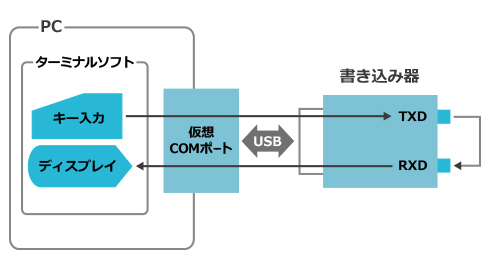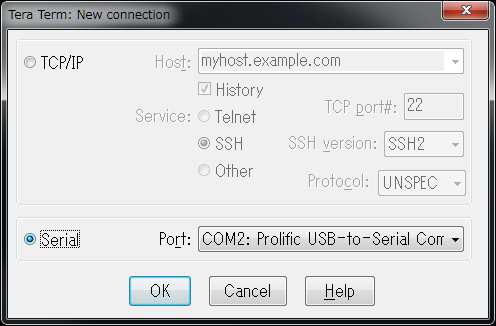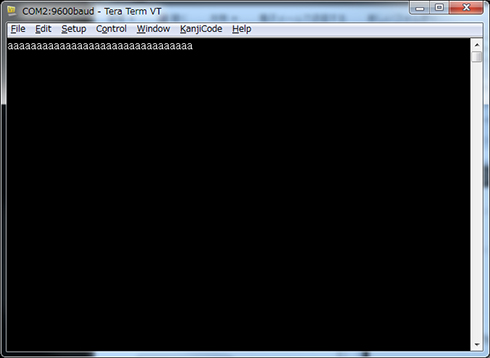ARM開発環境準備の第一弾、書き込み器を用意する:「mbed」で始めるARMマイコン開発入門(2)(2/3 ページ)
この連載では、組み込みの世界では最も成功したプロセッサの1つ「ARM」を用いたマイコン開発にチャレンジします。今回は開発環境準備第1弾として、「書き込み器」の用意をします。
書き込み器のループバックテスト
書き込み器が正常に動作しているかを確認する、ループバックテストの方法を説明します。
なぜこのようなテストが必要かというと、ターゲットマイコンにプログラムが書き込めないなどの不具合が起きた時、どこの問題なのか切り分けるためです。まず問題の箇所を突き止めておかないとトラブルの収拾はできないものですね。特に組み込み開発はハードとソフトが絡み合う仕事なので、このトラブルの原因を切り分けていく作業はとても重要です。
今回の書き込み器のループバックテストは、仮想COMポートに対しデータを送信し、それが書き込み器のTXDから出たものをRXDで拾って、仮想COMポート側に戻って来ることを確認します(図4)。これが成功すると仮想COMポート(デバイスドライバ)、USBケーブル、書き込み器までは正常に動作していることが証明されます。
ループバックテストに必要な仮想COMポートに対して、データを送受信するソフトを導入します。Windows環境ではよく使われている「Tera Term」を使います。これはPCに接続されたCOMポートだけでなインターネットで使われるTelnetやSSHなどのターミナルエミュレータとして重宝します。この連載でも出てきますが、ターゲットマイコンとPC間のシリアル通信にも使いますので、ループバックテストのツールと兼ねてこの回でインストールすることにしましょう。
Tera Termはここからダウンロード可能です。ZIPとEXEが用意されていますので好みの方を入手してください。ZIPだと適当なフォルダーに展開してttermpro.exeを起動すればインストールしなくても一応ターミナルソフトが立ち上がります。
立ち上がれば図5のような画面が現れますので、下の書き込み器が接続されたCOMポートを選択します。通信設定は何も変更する必要はなく標準のままで結構です。
ターミナルに何か打ち込んでみてください。キーボードを打ったときだけTXDからデータが出て行ったことを示すLEDが点灯しませんか? しかしターミナルには何も表示されませんね。それではTXDから出て行った信号をRXDに返すために図のようなジャンパをTXDとRXDの間に差し込んでください。これで電気的にTXDとRXDがつながったことになります。この状態でターミナルソフトで何かキーを打ってみてください。
打った文字が画面にも表示されますね。今度は書き込み器側のLEDも見てください。キーを打つとTXDとRXDのLEDが同時に点灯しますね(図6)。これでターミナルソフトでキーボードで打った文字が一度書き込み器側のTXD端子から出て、それをRXD端子で拾ったものがターミナルソフトの画面に表示されていることが分かります(図7)。ここまで確認できれば、書き込み器のループバックテストは大成功です。
Copyright © ITmedia, Inc. All Rights Reserved.